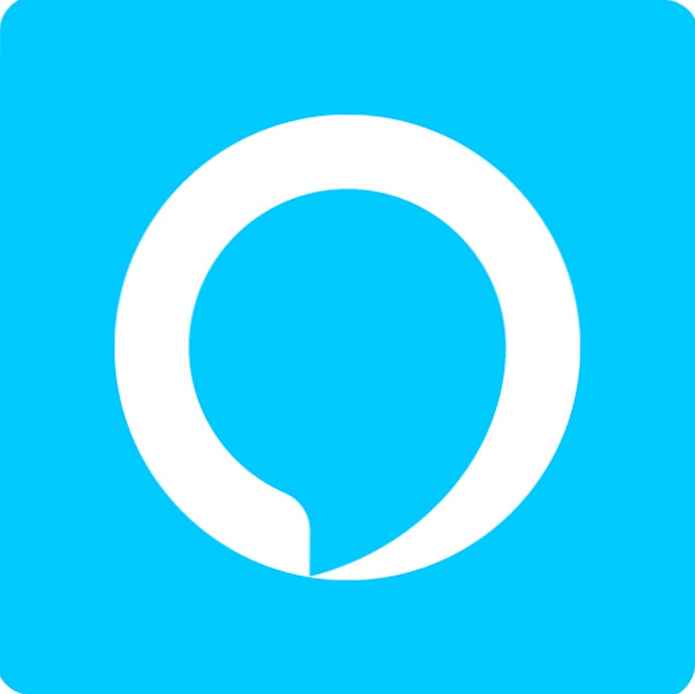Za osobe s invaliditetom, kao i samo za sybarite, programeri OS-a stvorili su glasovnu kontrolu računala. Korisniku omogućuje unos podataka koristeći glas. Nakon izgovaranja određenih riječi, uređaj započinje prepoznavanje govora - pretvaranje audio signala u digitalne informacije. Nakon što se ispravno prepoznaju unesene informacije - program prijeđe na navedeni algoritam akcije - izvršava funkciju koja je pridružena određenoj naredbi.

Sve je prilično jednostavno. Govor se ne prepoznaje uvijek ispravno, stoga se za rješavanje složenih zadataka upravljanja operativnim sustavom program glasovne kontrole za računalo ne koristi intenzivno. Koristi se za obavljanje osnovnih funkcija: otvaranje i zatvaranje datoteka, lokalno i mrežno pretraživanje itd..
Povijest kontrole glasa
- Prvi Audrey sustav prepoznavanja glasa nastao je 50-ih godina dvadesetog stoljeća. Dešifrirala je samo brojeve izgovorene u jedan glas.
- 1962. stvoren je prvi sustav prepoznavanja riječi. Dekodirala je 15 engleskih riječi.
- Razvojem računala 1990. godine razvijen je Dragon Dictate. Prepoznavao je do 100 riječi u minuti, ali po visokoj cijeni.
- Početkom 2000-ih, iPhone je uveo Google Voice Search, aplikaciju za prepoznavanje govora. Android pretraživač dodan je 2010. godine.
- Siri je uključena u telefon Phone 4S početkom listopada 2011;
- Cortana, Voice Assistant za Windows, predstavljena je 2014. godine.
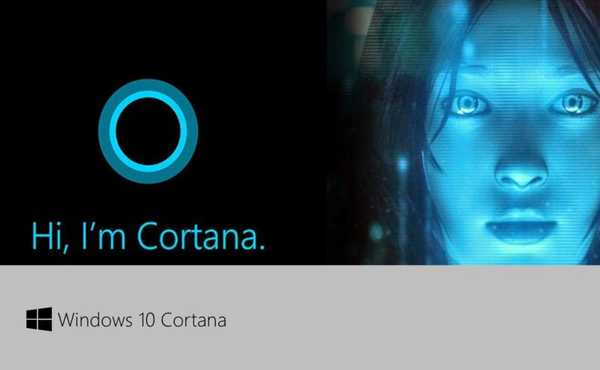
Današnje značajke kortana i govornog unosa
Cortana je virtualni pomoćnik u Windows operativnom sustavu. Usluga pomaže korisniku u planiranju slučajeva, podsjeća ih.
Uz poseban zahtjev, usluga će vam pomoći prikupiti određene podatke, stvoriti jasnu strukturu i predstaviti ga korisniku u većini obrađenih oblika..
Zanimljivo je da virtualni asistent odmah po uključivanju prikuplja sve podatke o unesenim zahtjevima, osobnim podacima, nastojeći što više prilagoditi svakom pojedinom korisniku.

Glasovna kontrola računala sa sustavom Windows 7 pomoću virtualnog pomoćnika nije moguća - integrirana je samo u desetoj verziji. No, nažalost, programeri se nisu potrudili objaviti verziju na ruskom jeziku.
Glavnu ulogu igra pretraga, koja se u 10-ke može otvoriti putem "Start". Ova funkcija definira gotovo svaki zahtjev. Ako unos nije prepoznat, u iskačućem prozoru možete unijeti odgovarajuću naredbu i program za upravljanje glasom računala čita tekstualne informacije.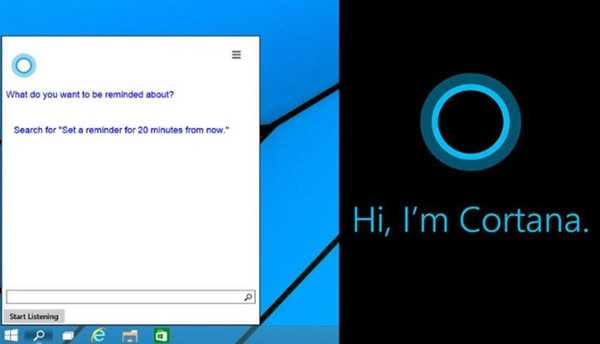
Neugodan trenutak je prikupljanje svih podataka unesenih preko tipkovnice i njihovo slanje Microsoftu.
Programi trećih strana
Typle
Preuzmite Typle
Nakon dovršetka instalacije prijeđite na sljedeći korak - stvorite račun. Ovdje morate smisliti ključnu frazu nakon koje će se oglasiti obavijest o aktivaciji.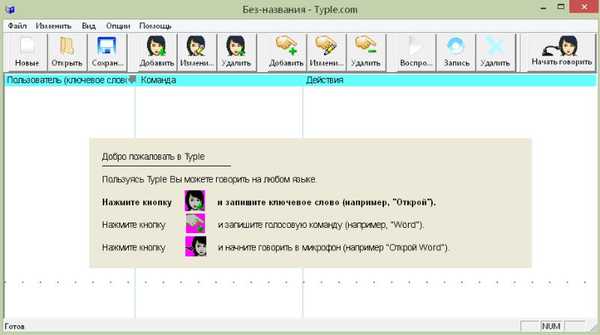
Zatim ćete trebati smisliti i stvoriti glasovne naredbe, bez obzira na njihovu svrhu. Naredba pas može pokrenuti aplikaciju ili izvesti potpuno drugačiju radnju.
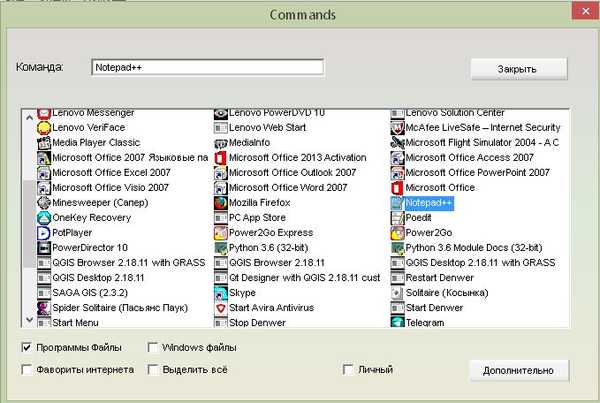
Trebate samo stvoriti glasovnu naredbu i dodijeliti je određenoj radnji. Pogodno samo za osnovne operacije - otvaranje datoteka, mapa itd. Funkcionalnost je ograničena.
govornik
Preuzmite zvučnika
Ovdje je funkcionalnost šira nego u Typleu.
Glasovna kontrola računala sa sustavom Windows 10 korisniku pruža mogućnost otvaranja i zatvaranja datoteka, snimanja zaslona, isključivanja računala.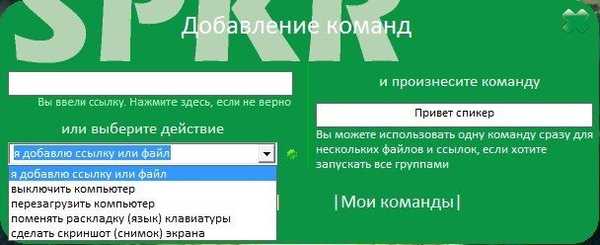
Prepoznavanje govora traje dugo, više od 3-4 sekunde. To je zbog činjenice da se prvi govor pretvara u tekst, a naredbe računalo prepoznaje s tekstualnim informacijama.
Laitis
Preuzmite Laitis
Ovo je besplatni program koji vam omogućuje da kontrolirate svoje računalo i diktirate tekst. Nakon instalacije, morate se registrirati i tada to možete koristiti za svoje zadovoljstvo.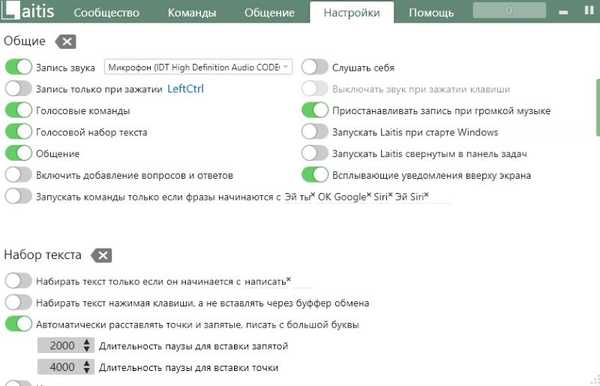
Zanimljiva je značajka AutoCorrect prilikom tipkanja. Možete reći "Navodnici", a odgovarajući simbol pojavit će se u tekstu.
Značajke kontrole glasa putem Yandex.string
Sada možete izvršiti glasovno upravljanje računalom pomoću aplikacije Yandex.string.
Preuzmite Yandex.string
Pomoću ove aplikacije možete izvršiti lokalno ili mrežno pretraživanje informacija i datoteka, ponovno pokrenuti ili isključiti računalo. Postoji funkcija otvaranja programa i web mjesta.
Da biste koristili program, prvo ga morate preuzeti i instalirati.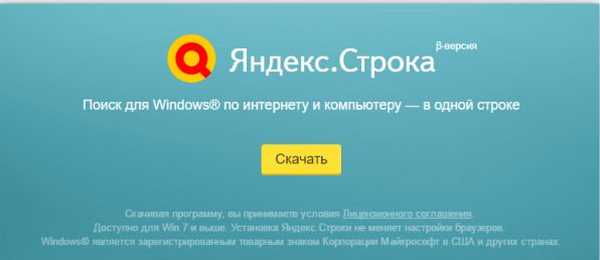
No, tijekom instalacije vrijedi poništiti potvrdne okvire pokraj točaka na kojima proizvođač softvera predlaže instaliranje preglednika i promjenu njegovih postavki. Inače će instalacija trajati duže i preglednik će promijeniti konfiguraciju.
U konačnici, linija se nalazi u blizini gumba Start. Recite "Slušajte Yandex" i otvorit će se prozor.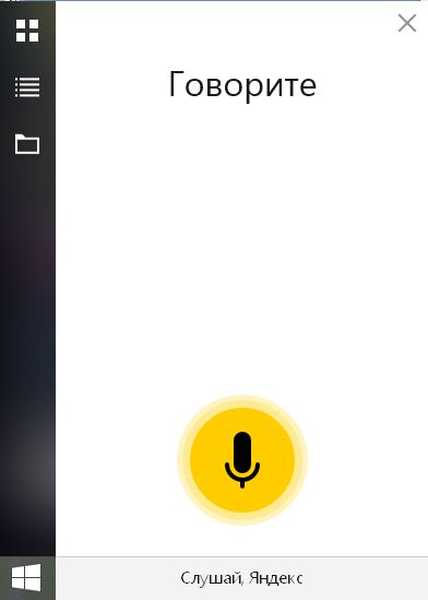
Izgovorite zahtjev.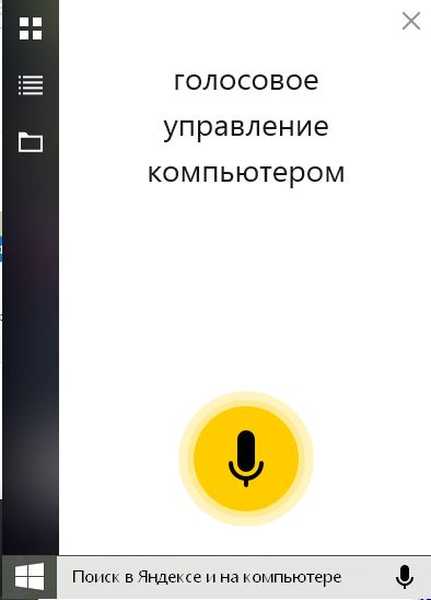
Nakon pauze otvorit će se traka za pretraživanje u pregledniku. Zabavno je upravljati pretraživanjem na ovaj način..
Općenito, glasovna kontrola računala još nije razvijena, kako nam je nacrtano u mašti. No značajke koje su danas dostupne već su impresivne i značajno pomažu u prelasku na novu razinu korištenja računala..
Dobar dan!